Windows10系统不登录微软帐户下载应用的方法【图文教程】
更新日期:2024-03-21 19:35:01
来源:投稿
手机扫码继续观看

win10系统下,我只有先登录微软账号才能在应用商店里面下载我们想要的应用。但是,最近有些用户表示自己不想在微软账户下下载应用,那么是否有方法可以让我们在不登录微软账户的情况下下载应用呢?答案是肯定的。接下来,小编就向大家分享具体方法。
具体方法:
1.(在使用本地账户的情况下)打开应用商店;
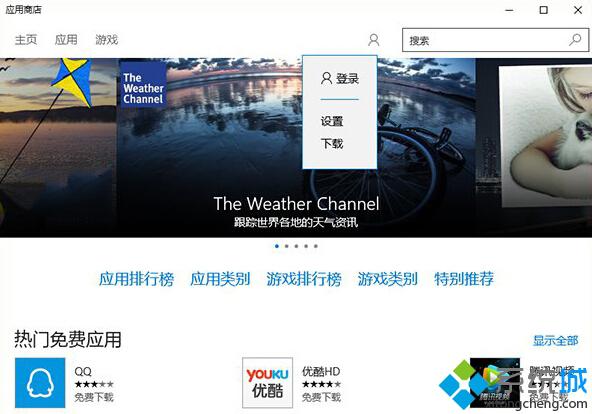
2.点击头像图标,在弹出的小窗中点击“登录”;
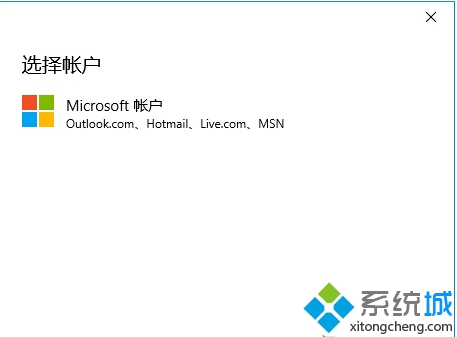
3.选择Microsoft账户;
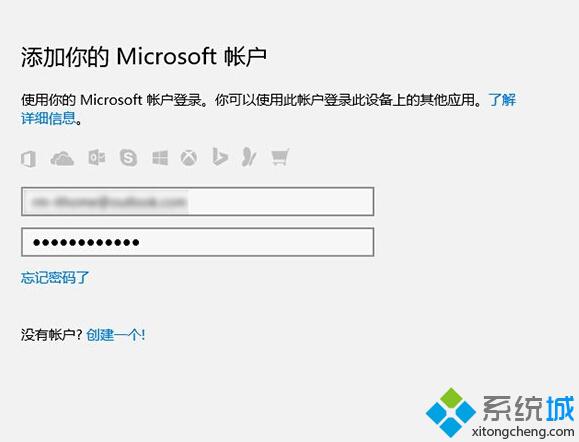
4.输入账户和密码,点击“登录”;
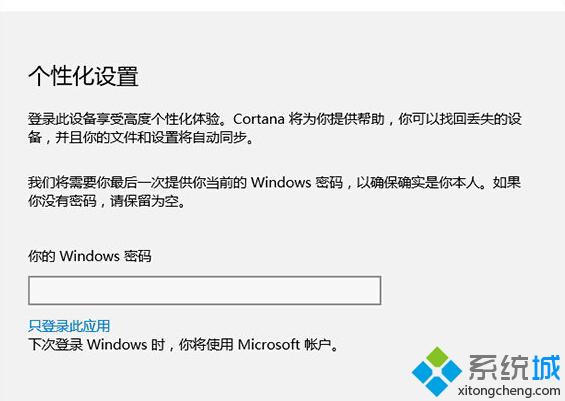
5、在上图所示窗口中输入Windows密码(即本地账户密码,没有则留空)。先别着急点击下一步,看到密码框下面的“只登录此应用”链接了没有?点击它就可以只在Windows应用商店中登录微软账户并下载应用了,而你的系统仍然可以继续使用本地账户登录。
以上就是windows10系统下不登录微软帐户下载应用的方法介绍了。我们在登录的时候,选择只登录此应用就能够在本地账户下载应用了。
相关推荐:
win10系统怎么阻止添加MicroSoft帐户和登录【图文教程】
该文章是否有帮助到您?
常见问题
- monterey12.1正式版无法检测更新详情0次
- zui13更新计划详细介绍0次
- 优麒麟u盘安装详细教程0次
- 优麒麟和银河麒麟区别详细介绍0次
- monterey屏幕镜像使用教程0次
- monterey关闭sip教程0次
- 优麒麟操作系统详细评测0次
- monterey支持多设备互动吗详情0次
- 优麒麟中文设置教程0次
- monterey和bigsur区别详细介绍0次
系统下载排行
周
月
其他人正在下载
更多
安卓下载
更多
手机上观看
![]() 扫码手机上观看
扫码手机上观看
下一个:
U盘重装视频











